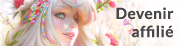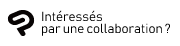Sortie de CLIP STUDIO PAINT version 2.0.0 pour
les utilisateurs de plans d'usage mensuel/Pass mises à jour
14 mars 2023
Le programme de mise à jour de CLIP STUDIO PAINT EX/PRO version 2.0.0 pour les utilisateurs de plans d'usage mensuel/Pass mises à jour (Windows/macOS/iPad/iPhone/Galaxy/Android/Chromebook) est sorti le 14 mars 2023.
Disponible pour les détenteurs des produits suivants :
- Plans d'usage mensuel
- Pass mises à jour
- Version 2.0 en achat unique (illimitée)
*Y compris ceux qui ont effectué une mise à niveau depuis la version illimitée 1.0 grâce à l'offre « Achetez maintenant pour obtenir la version 2.0 » ou grâce à l'offre de mise à niveau spéciale.
Pour les nouveaux utilisateurs des produits ci-dessus, veuillez cliquer ici.
Si vous utilisez la version Windows/macOS, vous pouvez effectuer la mise à jour à partir de CLIP STUDIO.
En dehors des versions Windows et macOS, l'application sera téléchargeable depuis chaque store dès que l'approbation officielle sera reçue.
Principales nouveautés de CLIP STUDIO PAINT version 2.0.0
Les fonctions suivantes ont été ajoutées à la version 2.0.0.
Mélange de couleurs au pinceau pour un mélange de couleurs plus réaliste
- [Mode de mélange] a été ajouté à la catégorie [Encre] de la palette [Détail de l'outil secondaire] pour les outils de type pinceau. Si vous sélectionnez [Perceptif], vous pouvez mélanger les couleurs de manière plus réaliste et plus vive qu'auparavant. En ajustant [Correction de luminosité], vous pouvez effectuer des réglages plus détaillés sur les couleurs mélangées.
- Les paramètres des outils secondaires par défaut ont été modifiés en fonction des changements concernant les éléments de configuration des outils de type pinceau.
Note : Si vous mettez à jour à partir de la version 2.0 ou antérieure, les paramètres de l'outil secondaire que vous utilisez ne seront pas modifiés. Si vous souhaitez utiliser une nouvelle couleur mélangée, modifiez les paramètres dans la palette [Détail de l'outil secondaire].
- Les paramètres des outils secondaires par défaut ont été modifiés en fonction des changements concernant les éléments de configuration des outils de type pinceau.
Fonction d’ombrage automatique pour générer facilement des ombres
- [Aide à l'ombrage] a été ajouté au menu [Édition]. Les dessins au trait et les zones remplies peuvent être référencés et ombrés, ce qui permet d'améliorer l'efficacité du travail de coloration. Avec [Ombrage automatique], vous pouvez définir la position, l'angle et la couleur de l'ombre de la source lumineuse, et régler l'ombre tout en visualisant l'aperçu.
Modèle de tête pour le dessin d’illustration et de personnage
- L’option [Tête] a été ajoutée à [3D] dans la palette [Matériau]. Un modèle de tête 3D qui vous permet d'ajuster la forme de la tête et des parties du visage a été ajouté et peut être utilisé pour aider à dessiner des illustrations de personnages. Certaines fonctions ne sont toutefois pas disponibles dans DEBUT.
Un scanner de main qui peut refléter les poses de main prises avec un appareil photo sur un mannequin 3D
- [Scanner de main] a été ajouté à la palette [Propriétés de l'outil] et au lanceur d'objets lors de la sélection de mannequins 3D et de matériaux de personnages 3D avec l'outil secondaire [Objet]. Ce scanner vous permet de retranscrire la pose de vos mains en utilisant l'appareil photo de votre appareil.
La règle de perspective prend en charge la composition fish-eye [EX/PRO]
- Vous pouvez maintenant créer des compositions en perspective fish-eye avec la règle de perspective. Vous pouvez la définir à partir de la palette [Propriétés de l'outil] ou du menu [Calque] > [Règle/Cadre] > [Créer une règle de perspective] > [Perspective Fish-eye].
Les effets de l'outil Liquéfier peuvent désormais être appliqués sur plusieurs calques
- Lorsque vous utilisez l'outil [Liquéfier] après avoir sélectionné plusieurs calques, l'effet de l'outil [Liquéfier] est maintenant appliqué au calque pixellisat sélectionné, au calque de sélection et au masque de fusion. De plus, si le calque contient un masque de calque avec [Lier au calque] activé, l'effet peut également être appliqué au masque de calque.
Alignement et distribution des objets tels que du texte, des calques et des dossiers
- Ajout de la fonctionnalité d'alignement/distribution. L'alignement et la distribution peuvent être effectués pour dessiner sur plusieurs calques, plusieurs objets et points de contrôle dans des calques vecteur, etc. Ils peuvent être exécutés à partir de la palette [Alignement & Distribution] ou de chaque élément de [Alignement & Distribution] dans le menu [Édition].
Amélioration de l'expressivité des fonctions 3D
- Correction de l'inclinaison de la caméra 3D [EX/PRO]
- Une catégorie [Objectif] a été ajoutée à la palette [Détail de l'outil secondaire] lorsqu'un calque 3D est sélectionné avec l'outil secondaire [Objet]. [Décalage de l'objectif] vous permet d'ajuster la position du dessin sur le calque 3D tout en gardant l'objet dans l'appareil photo tel qu'il est. [Redresser] dans [Perspective verticale] corrige la distorsion verticale dans l'espace 3D et passe à la perspective à deux points.
- Fonction de brouillard qui peut exprimer la profondeur de l'espace 3D
- Une catégorie [Brouillard] a été ajoutée à la palette [Détail de l'outil secondaire] lorsqu'un calque 3D est sélectionné avec l'outil secondaire [Objet]. Activez [Active le brouillard] pour ajouter un effet de brouillard qui exprime la profondeur dans l'espace 3D.
Recherche par mot-clé pour les noms de calques [EX]
- Une fonction permettant de rechercher des calques en saisissant un mot-clé a été ajoutée à la palette [Rechercher le calque].
Refonte significative de l'outil [Texte], en ajoutant des fonctions de retour à la ligne et de ligature
- Vous pouvez désormais sélectionner plusieurs textes avec l'outil [Texte] et les déplacer ou les transformer en une seule fois. Plusieurs paramètres de texte peuvent être modifiés simultanément à l'aide de la palette [Propriétés de l'outil]. Vous pouvez également créer une zone de texte en faisant glisser et saisir du texte de manière à ce qu'il tienne dans la zone de texte. D’autres nouvelles fonctionnalités ont également été ajoutées. De nouvelles fonctions peuvent être utilisées à partir de la palette [Détail de l'outil secondaire].
- Lorsque [Faire passer le texte sur l'image] dans la palette [Détail de l'outil secondaire] de l'outil [Texte] est activé, les sauts de ligne se produisent désormais à des positions plus appropriées qu'auparavant.
- [Ligatures] a été ajoutée à [Police] dans la palette [Détail de l'outil secondaire] de l'outil [Texte]. Vous pouvez la configurer pour remplacer certaines combinaisons de lettres par des ligatures.
Filtre de flou rotatif idéal pour exprimer des objets en rotation [EX/PRO]
- [Rotation du flou] a été ajouté au menu [Filtre] > [Flou]. Vous pouvez également définir la quantité de flou, la direction et le rapport d'aspect du cercle de rotation.
Fonctionnement de la caméra 3D avec des gestes tactiles
- [Faire fonctionner la caméra avec des gestes] a été ajouté à la palette [Détail de l'outil secondaire] lors de la sélection d'un calque 3D avec l'outil secondaire [Objet]. Lorsqu’activée, vous pouvez déplacer et faire pivoter l'appareil photo avec des gestes tactiles. Vous pouvez définir les opérations à utiliser dans [Gestes activés].
Ajout de nouvelles langues
- Le chinois simplifié, le thaï, le portugais (Brésil) et l'indonésien ont été ajoutés à la langue d'affichage de l'application. Le chinois simplifié ne peut pas être affiché sous Windows/macOS.
Les modifications de la version 2.0.0
Améliorations :
Les fonctions ci-dessous ont été améliorées.Communes à toutes les versions
- [Mode de mélange] a été ajouté à la catégorie [Encre] de la palette [Détail de l'outil secondaire] pour les outils de type pinceau. Si vous sélectionnez [Perceptif], vous pouvez mélanger les couleurs de manière plus réaliste et plus vive qu'auparavant. En ajustant [Correction de luminosité], vous pouvez effectuer des réglages plus détaillés sur les couleurs mélangées.
- Les paramètres des outils secondaires par défaut ont été modifiés en fonction des changements concernant les éléments de configuration des outils de type pinceau.
- [Ombrage automatique] a été ajouté au menu [Édition]. Les dessins au trait et les zones remplies peuvent être référencés et ombrés, ce qui permet d'améliorer l'efficacité du travail de coloration. Avec [Ombrage automatique], vous pouvez définir la position, l'angle et la couleur de l'ombre de la source lumineuse, et régler l'ombre tout en visualisant l'aperçu.
- L’option [Tête] a été ajoutée à [3D] dans la palette [Matériau]. Un modèle de tête 3D qui vous permet d'ajuster la forme de la tête et des parties du visage est inclus et peut être utilisé pour aider au dessin. Certaines fonctions ne sont toutefois pas disponibles dans DEBUT.
- [Scanner de main] a été ajouté à la palette [Propriétés de l'outil] et au lanceur d'objets lors de la sélection de mannequins 3D et de matériaux de personnages 3D avec l'outil secondaire [Objet]. Ce scanner vous permet de retranscrire la pose de vos mains en utilisant l'appareil photo de votre appareil.
- [Faire fonctionner la caméra avec des gestes] a été ajouté à la palette [Détail de l'outil secondaire] lors de la sélection d'un calque 3D avec l'outil secondaire [Objet]. Lorsqu’activée, vous pouvez déplacer et faire pivoter l'appareil photo avec des gestes tactiles. Vous pouvez définir les opérations à utiliser dans [Gestes activés].
- Une catégorie [Brouillard] a été ajoutée à la palette [Détail de l'outil secondaire] lorsqu'un calque 3D est sélectionné avec l'outil secondaire [Objet]. Activez [Active le brouillard] pour ajouter un effet de brouillard qui exprime la profondeur dans l'espace 3D.
- [Manipulateur à l'écran] a été ajouté à la palette [Propriétés de l'outil] lorsqu'un calque 3D est sélectionné avec l'outil secondaire [Objet]. Vous pouvez basculer entre l'affichage et le masquage de chaque élément de [Déplacer/faire pivoter/mettre à l'échelle], qui peuvent être utilisés avec le manipulateur de la base du matériau 3D.
- La qualité de l'image exportée depuis [Exporter comme image panoramique] dans la palette [Détail de l'outil secondaire] lorsqu'un calque 3D est sélectionné avec l'outil secondaire [Objet] a été améliorée.
- Vous pouvez maintenant modifier le type d’un mannequin 3D après avoir placé sur la toile. Après avoir sélectionné un mannequin 3D avec l'outil secondaire [Objet], vous pouvez passer de l'un à l'autre de la manière suivantes.
- Le genre peut être changé à partir de [Sexe] sur la palette [Propriétés de l'outil].
- En faisant glisser et en déposant un matériau de forme de corps différent de la palette [Matériau] sur le mannequin 3D, vous pouvez modifier la forme du corps, le sexe et la version du mannequin 3D.
- Les noms de parties de matériau 3D peuvent désormais être modifiés à partir de la catégorie [Liste des objets] et de la liste d'objets de la catégorie [Disposition] dans la palette [Détail de l'outil secondaire]. Double-cliquez sur le nom depuis la liste des objets pour saisir un nouveau nom.
- [Mannequin 3D] a été ajouté au menu [Calque] > [Nouveau calque]. Vous pouvez maintenant créer un nouveau calque 3D après avoir sélectionné le type et la pose du mannequin 3D.
- Chargement accéléré de fichiers 3D déformables avec un grand nombre d'os et de maillages.
- Déplacement plus rapide des matériaux 3D à l'aide de manipulateurs de mouvement et de base.
- La catégorie [Propriété de l'outil] a été ajoutée à la palette [Détail de l'outil secondaire] de l'outil [Texte] et [Objet à traiter] peut être sélectionné. Les paramètres de réglage peuvent être commutés en fonction de l’objet à traiter de l'outil [Texte]. Lorsque réglé sur [Texte sélectionné], vous pouvez modifier le texte sélectionné de la même manière qu'avec l'outil secondaire [Objet]. Lorsque réglé sur [Nouveau seulement], le fonctionnement est le même qu’auparavant.
- La catégorie [Opération] a été ajoutée à la palette [Détail de l'outil secondaire] lorsque l'outil [Texte] est sélectionné. Vous pouvez définir les éléments suivants.
- [Faire glisser] vous permet de définir l'opération lorsque vous faites glisser sur la toile avec l'outil [Texte]. Lorsque réglée sur [Créer une zone de texte], vous pouvez créer une zone de texte avec la taille de la zone glissée. La zone de texte créée aura [Faire passer le texte sur l'image] activé.
- [Mode de sélection] vous permet de définir l'opération lorsque vous cliquez sur la toile avec l'outil [Texte]. Si vous sélectionnez [Ajouter à la sélection], vous pouvez sélectionner plusieurs textes.
- Vous pouvez maintenant sélectionner plusieurs textes avec l'outil [Texte], modifier leurs paramètres, les déplacer ou les transformer tous dans la palette [Propriété de l'outil].
- Lorsque la boîte de dialogue [Réglages de touche de modification] est définie sur [Paramètres spécifiques à l'outil] et que [Texte] est sélectionné dans [Outil secondaire], [Opération des auxiliaires d' outil] peut désormais être définie. Vous pouvez attribuer des actions lorsque vous cliquez ou faites glisser tout en maintenant une touche de combinaison enfoncée.
- Lorsque [Faire passer le texte sur l'image] dans la palette [Détail de l'outil secondaire] de l'outil [Texte] est activé, les sauts de ligne se produisent désormais à des positions plus appropriées qu'auparavant.
- Une catégorie [Compatibilité] a été ajoutée à la palette [Détails de l'outil secondaire] de l'outil [Texte]. Vous pouvez passer d'une version à l'autre du type de dessin du texte. Cette fonction peut être utilisée pour rendre le texte compatible avec les versions précédentes.
- [Ligatures] a été ajoutée à [Police] dans la palette [Détail de l'outil secondaire] de l'outil [Texte]. Vous pouvez la configurer pour remplacer certaines combinaisons de lettres par des ligatures.
- Lorsque vous utilisez l'outil [Liquéfier] après avoir sélectionné plusieurs calques, l'effet de l'outil [Liquéfier] est maintenant appliqué au calque pixellisat sélectionné, au calque de sélection et au masque de fusion. De plus, si le calque contient un masque de calque avec [Lier au calque] activé, l'effet peut également être appliqué au masque de calque.
- Vous pouvez maintenant sélectionner plusieurs calques avec l'outil secondaire [Objet] et déplacer les dessins sur les calques en une seule fois. Parallèlement à cela, les éléments suivants ont été ajoutés à [Opération] sur la palette [Détail de l'outil secondaire].
- [Toujours afficher les cadres] affiche un cadre bleu autour du dessin lorsque plusieurs calques sont sélectionnés, les calques pixellisat sont sélectionnés et les lignes vecteurs ne sont pas sélectionnées sur les calques vecteurs.
- [Sélectionner le dossier] peut sélectionner le dossier de calque contenant le calque sur lequel vous avez cliqué.
- Avec [Calque] dans [Sélectionnez une zone en faisant glisser] sous [Opération de la partie transparente], vous pouvez sélectionner plusieurs calques dans la zone rectangulaire créée en faisant glisser.
- Avec l'outil secondaire [Objet], vous pouvez désormais sélectionner plusieurs textes dans un calque de texte et les déplacer ou les transformer. Vous pouvez également modifier les paramètres de police collectivement sur la palette [Propriété de l'outil] et la palette [Détail de l'outil secondaire].
- Le texte sélectionné avec l'outil secondaire [Objet] est maintenant affiché avec un cadre bleu.
- Lorsque la boîte de dialogue [Réglages de touche de modification] est définie sur [Paramètres spécifiques à l'outil] et que [Objet] et [Sélection de calque] sont sélectionnés dans [Outil secondaire], [Basculer la sélection] pour [Opération des auxiliaires d'outil] et [Basculer la sélection (Ajouter à la sélection lors du glissement)] ont été ajoutés. Si l’option était définie sur [Ajouter à la sélection] dans la version précédente, [Basculer la sélection (Ajouter à la sélection lors du glissement)] sera attribué après la mise à jour.
- Le dessin est désormais plus rapide lors de la modification de texte long.
- [Enregistre les fichiers par écrasement en arrière-plan] a été ajouté à [Fichier] dans la boîte de dialogue [Préférences]. Vous pouvez continuer à travailler sur les fichiers CLIP STUDIO FORMAT (extension : clip) tout en enregistrant, écrasant ou restaurant des fichiers.
- La boîte de dialogue [Paramètres de couleur] peut désormais être affichée à partir de la touche de raccourci ou de la barre de commandes. L’option peut être définie à partir de [Options] > [Couleur de dessin] dans la boîte de dialogue [Paramètres de raccourci] ou la boîte de dialogue [Paramètres de la barre de commandes].
- Une poignée a été ajoutée au bas du Lanceur de zone sélectionnée. Faites glisser pour modifier la position du Lanceur de zone sélectionnée.
- La mise à jour du dessin sur la toile a été accélérée lors du basculement entre l'affichage et le masquage des calques.
- [Profil existant au moment de l'enregistrement] a été ajouté à [Conversion couleur] dans la boîte de dialogue [Préférences]. Lors de l'enregistrement dans un format d'image RVB universel, même si la boîte de dialogue [Paramètres d'exportation] telle que le menu [Fichier] → [Enregistrer] ou [Enregistrer sous] ne s'affiche pas, le profil de couleur peut maintenant être intégré dans le fichier.
- Le chinois simplifié, le thaï, le portugais (Brésil) et l'indonésien ont été ajoutés aux langues de l'application. Le chinois simplifié ne peut pas être affiché sous Windows/macOS.
- Un élément a été ajouté au menu [Aide] qui vous permet de vérifier les nouvelles fonctionnalités.
- [mac/iPad/iPhone] Compatible avec le presse-papiers universel d'Apple. Vous pouvez copier et coller entre des appareils Apple tels que macOS, iPad et iPhone. CLIP STUDIO vous permet de copier et coller du texte.
- [iPad] Lorsque l'option [Afficher les attributs d'encre] est sélectionnée dans [Double-clic] de l’[Apple Pencil] dans les réglages du système d'exploitation [iPad], la palette [Taille de pinceau] peut maintenant être activée et désactivée lors du double-clic sur l'Apple Pencil dans CLIP STUDIO PAINT.
EX/PRO
- Vous pouvez maintenant créer des compositions en perspective fish-eye avec la règle de perspective. Vous pouvez la définir à partir de la palette [Propriétés de l'outil] ou du menu [Calque] > [Règle/Cadre] > [Créer une règle de perspective] > [Perspective Fish-eye].
- Ajout de la fonctionnalité d'alignement/distribution. L'alignement et la distribution peuvent être effectués pour dessiner sur plusieurs calques, plusieurs objets et points de contrôle dans des calques vecteur, etc. Ils peuvent être exécutés à partir de la palette [Alignement & Distribution] ou de chaque élément de [Alignement & Distribution] dans le menu [Édition].
- Une catégorie [Objectif] a été ajoutée à la palette [Détail de l'outil secondaire] lorsqu'un calque 3D est sélectionné avec l'outil secondaire [Objet]. [Décalage de l'objectif] vous permet d'ajuster la position du dessin sur le calque 3D tout en gardant l'objet dans l'appareil photo tel qu'il est. [Redresser] dans [Perspective verticale] corrige la distorsion verticale dans l'espace 3D et passe à la perspective à deux points.
- [Magnétise uniquement aux points de fuite avec une ligne de guidage] a été ajouté à la palette [Détail de l'outil secondaire] lorsque la règle de perspective est sélectionnée avec l'outil secondaire [Objet]. Vous pouvez empêcher la magnétisation sur les points de fuite et les centres d'objectif qui n'affichent pas de repères.
- Les paramètres [Poignées de lignes droites/courbes] dans la boîte de dialogue [Préférences] sont désormais reflétés dans la taille de la poignée de la règle de perspective.
- [Rotation du flou] a été ajouté au menu [Filtre] > [Flou].
- [Distorsion géométrique] et [Changer en Panorama] ont été ajoutés au menu [Filtre] > [Transformer].
- Lorsqu'un matériau de modèle est défini dans [Modèle] dans la boîte de dialogue [Nouveau], un message s'affiche désormais si le matériau de modèle défini ne peut pas être chargé.
EX
- Une fonction permettant de rechercher des calques en saisissant un mot-clé a été ajoutée à la palette [Rechercher le calque].
- [Changer la hauteur de toile] a été ajouté au menu [Modifier]. Vous pouvez définir la position et la hauteur à partir desquelles commencer à ajouter ou à supprimer des zones de la toile. Cette fonction est utile pour ajouter des marges entre les cadres ou supprimer des cadres inutiles lors de l'écriture de webtoons.
Modifications :
Les fonctions ci-dessous ont été modifiées.
Communes à toutes les versions
- Plusieurs outils secondaires peuvent désormais être ajoutés à la fois à l'aide de la boîte de dialogue [Ajouter à partir des outils par défaut].
- Lorsque vous sélectionnez un calque contenant un masque de fusion ou une règle qui n'est pas lié à un calque, ou si le dossier de calques sélectionné contient un calque correspondant, un cadre indiquant l'état de sélection du masque de fusion ou de la règle s'affiche désormais.
- [Basculer la sélection] a été ajouté à [Mode de sélection] dans la palette [Détail de l'outil secondaire] de l'outil secondaire [Objet]. Vous pouvez basculer entre la sélection et la désélection du calque cliqué.
- Lorsque l'outil secondaire [Objet] > palette [Propriétés de l'outil] > [Opération de la partie transparente] > [Sélectionnez une zone en faisant glisser] est activé, vous pouvez désormais sélectionner des vecteurs et du texte sur des calques qui ne sont pas modifiés en faisant glisser.
- Après la mise à jour vers la version 2, le paramètre changera de sorte que [Mode de sélection] s'affiche dans la palette [Propriétés de l'outil] lorsque l'outil secondaire [Objet] est sélectionné.
- Les pinceaux utilisés dans la palette [Mélangeur] et le mode compagnon ont maintenant leur [Mode de mélange] réglé sur [Perceptif] et leur [Correction de luminosité] réglé sur [Moyenne].
- [iPad/iPhone/Galaxy/Android/Chromebook] Les opérations utilisant la molette de la souris ont été ajoutées à la boîte de dialogue [Réglages de touche de modification].
- [iPad/iPhone/Galaxy/Android/Chromebook] Les profils de couleur sont désormais intégrés lors de l'exportation d'images à l'aide de [Partage rapide] ou [Exporter vers la photothèque].
- [mac] Lors de la copie d'un fichier image dans le Finder et de l'exécution de [Coller] dans CLIP STUDIO PAINT, le contenu dessiné dans le fichier image peut maintenant être collé.
EX/PRO
- La position d’un Panorama dans la [Liste des objets] de la palette [Détail de l'outil secondaire] lorsqu'un calque 3D est sélectionné avec l'outil secondaire [Objet] a été modifiée immédiatement après la lumière ambiante et la lumière parallèle.
- Lorsqu'une règle de perspective est sélectionnée avec l'outil secondaire [Objet] et que [Magnétisme] est désactivé dans la palette [Propriétés de l'outil], la poignée de basculement du magnétisme de la règle de perspective s'affiche désormais sous la forme d'une marque d'interdiction.
- La sélection de texte dans un calque de bulle avec l'outil secondaire [Objet] et le fait de cliquer sur un emplacement vide de la toile ne sélectionnent plus la bulle.
- Si vous cliquez sur une bulle dans le même calque alors que du texte est sélectionné avec l'outil secondaire [Objet], la sélection originale de la bulle sera annulée et seule la bulle cliqué sera sélectionnée.
EX
- Lorsque plusieurs calques, y compris des calques 3D, sont sélectionnés, le contenu des calques 3D n'est plus affiché dans la palette [Vue de tous les côtés].
Contenu des corrections :
Les problèmes ci-dessous ont été résolus.
Communs à toutes les versions
- Dans la palette [Détail de l'outil secondaire], lorsque vous dessinez avec un pinceau dans la catégorie [Encre] avec [Mélanger les couleurs] réglé sur [Diffuser] et les valeurs [Quantité de peinture] et [Densité de peinture] réglées sur faible et la valeur [Étirement de la couleur] réglée sur élevée, des motifs involontaires tels que des omissions en bloc pouvaient s'afficher.
- Lors de la duplication d'un calque 3D, les paramètres [Limite de l'angle d'articulation] pour les mannequins 3D et les matériaux de personnage 3D n’étaient pas dupliqués et étaient toujours activés.
- Lors de l'exécution de [Sauvegarder les paramètres d'app maintenant] de CLIP STUDIO, la sauvegarde peut échouer si la quantité de données est importante.
- Dans un calque de texte contenant plusieurs textes, lorsque certains textes étaient déplacés à l'aide de l'outil secondaire [Objet], certaines lignes de guidage restaient visibles.
- Dans certaines polices, les symboles étaient dessinés en se chevauchant.
- [Galaxy/Android/Chromebook] Vous ne pouviez pas dessiner avec le stylet pendant que la toile défilait par inertie.
- [iPad/iPhone] Il était difficile de saisir une adresse e-mail sur l'écran de connexion.
- [iPad/iPhone] Lors de l'utilisation du remplissage automatique sur l'écran de connexion, des informations incorrectes pouvaient être saisies.
- [iPad/iPhone] Dans l'environnement iPadOS 16 et iOS 16, même si vous faisiez glisser et déposez un dossier de plusieurs pages de l'application Fichiers vers CLIP STUDIO PAINT, le fichier ne pouvait pas être lu.
- [iPad] Après avoir ouvert un fichier en appuyant sur les touches [Commande] + [O], le changement d'outil temporaire de la touche de modification pouvait ne pas passer à l'outil [Main].
- [iPad] Le séparateur entre la fenêtre de gestion des pages et la fenêtre de la toile pouvait ne pas être utilisable avec un doigt.
EX/PRO
- Si vous cliquiez à nouveau sur le bouton radio sélectionné sur l'écran affiché en cliquant sur [Opération de la partie transparente] dans la palette [Propriétés de l'outil] de l'outil secondaire [Objet], le bouton radio était désélectionné.
- Si vous appuyiez sur [Ctrl]+[Shift]+[z] pour [Refaire] tout en utilisant l’outil secondaire [Objet], la catégorie [Opération] était sélectionnée dans la palette [Détail de l'outil secondaire].
Principales mises à jour de CLIP STUDIO PAINT version 2.0
Améliorations :
Les fonctions ci-dessous ont été améliorées.
Communs à toutes les versions
- Le chinois simplifié, le thaï, le portugais (Brésil) et l'indonésien ont été ajoutés aux langues de l'application. Le chinois simplifié ne peut pas être affiché sous Windows/macOS.
- [mac/iPad/iPhone] Compatible avec le presse-papiers universel d'Apple. Vous pouvez copier et coller entre des appareils Apple tels que macOS, iPad et iPhone. CLIP STUDIO vous permet de copier et coller du texte.
Contenu des corrections :
Les problèmes ci-dessous ont été résolus.
Communs à toutes les versions
Lors de l'exécution de [Sauvegarder les paramètres d'app maintenant] de CLIP STUDIO, la sauvegarde peut échouer si la quantité de données est importante.
Microsoft et Windows sont des marques déposées ou des marques de commerce de Microsoft Corporation aux États-Unis et dans d'autres pays.
macOS, iPad, iPhone, iCloud et iCloud Drive sont des marques commerciales d'Apple Inc., déposées aux États-Unis et dans d'autres pays.
Galaxy est une marque commerciale ou une marque déposée de Samsung Electronics Co., Ltd.
Android, Chromebook et Google Play sont des marques commerciales ou des marques déposées de Google LLC.